 Tutoriel système
Tutoriel système
 Linux
Linux
 Un incontournable pour Linux ! Utilisez l'outil de cryptage SHC pour protéger la sécurité du code du script shell
Un incontournable pour Linux ! Utilisez l'outil de cryptage SHC pour protéger la sécurité du code du script shell
Un incontournable pour Linux ! Utilisez l'outil de cryptage SHC pour protéger la sécurité du code du script shell
Il est très courant d'utiliser des scripts sur les systèmes Linux. Cependant, en raison de la nature ouverte du code de script, les scripts sont parfois modifiés, copiés et diffusés de manière malveillante. Pour ce faire, nous avons besoin d'un moyen de sécuriser notre code de script. SHC est un outil de chiffrement très pratique qui peut nous aider à chiffrer les scripts shell et à protéger la sécurité du code.
Comment chiffrer un script shell dans un environnement Linux ? Le script shell contient le mot de passe et vous ne voulez pas que quelqu'un d'autre disposant des autorisations d'exécution puisse afficher le script shell et obtenir le mot de passe. Vous pouvez installer et utiliser l'outil shc. Les utilisateurs ordinaires ne peuvent pas lire le script shell crypté créé par shc. SHC fait référence à : Shell Script Compiler (Shell Script Compiler).
Environnement
Centos8
Installer shc
[root@localhost ~]# yum -y install shc
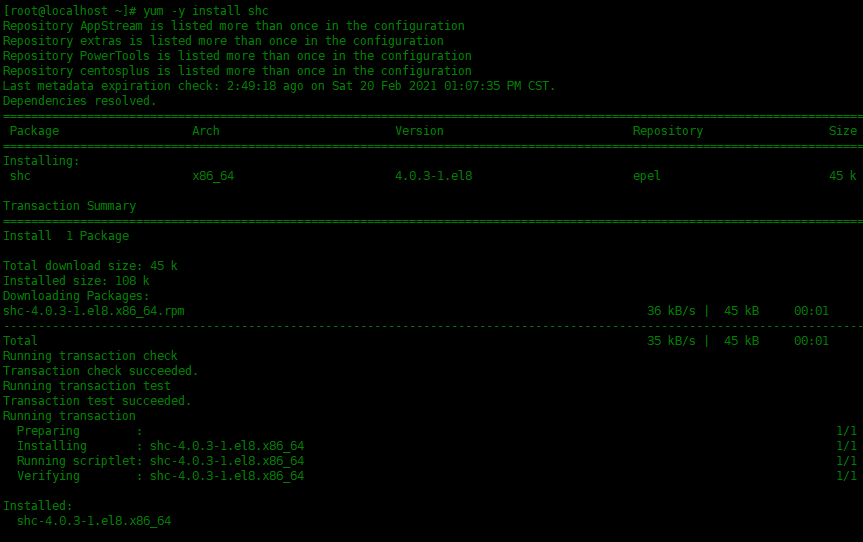
Créer un script shell
Créez un fichier de script ci-dessous :
[root@localhost ~]# vim welcome.sh #!/bin/sh echo "Welcome to linux world"
Utilisez shc pour crypter le fichier de script
Comme indiqué ci-dessous, utilisez shc pour crypter le script Welcome.sh.
[root@localhost scripts]# shc -v -f welcome.sh shc shll=sh shc [-i]=-c shc [-x]=exec '%s' "$@" shc [-l]= shc opts= shc: cc welcome.sh.x.c -o welcome.sh.x shc: strip welcome.sh.x shc: chmod ug=rwx,o=rx welcome.sh.x
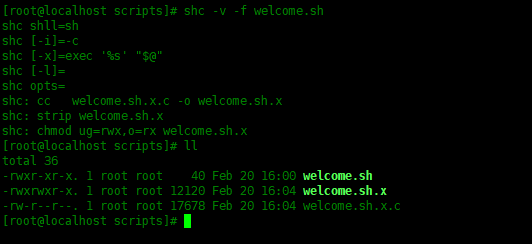
- Welcome.sh est le script shell original non chiffré
- Welcome.sh.x est un script shell crypté au format binaire
- Welcome.sh.x.c est le code source C du fichier Welcome.sh. Compilez ce code source C pour créer le fichier bienvenue.sh.x crypté ci-dessus.
Vous pouvez utiliser la commande file pour afficher le type de fichier :
[root@localhost scripts]# file welcome.sh welcome.sh: POSIX shell script, ASCII text executable [root@localhost scripts]# file welcome.sh.x welcome.sh.x: ELF 64-bit LSB executable, x86-64, version 1 (SYSV), dynamically linked, interpreter /lib64/ld-linux-x86- 64.so.2, for GNU/Linux 3.2.0, BuildID[sha1]=35e0e2569eca90774e379d6fef51ad6fedf346f5, s tripped [root@localhost scripts]# file welcome.sh.x.c welcome.sh.x.c: C source, ASCII text [root@localhost scripts]#

Exécuter un script shell crypté
Maintenant, exécutons le script shell chiffré et assurons-nous qu'il s'exécute :
[root@localhost scripts]# ./welcome.sh.x Welcome to linux world

Spécifiez l'heure d'expiration du script Shell
Avec shc, vous pouvez également préciser la date d'expiration. c'est-à-dire qu'après cette date d'expiration, lorsque quelqu'un essaie d'exécuter le script shell, il recevra un message d'erreur. Créez un nouveau script shell chiffré à l'aide de l'option shc -e, en spécifiant la date d'expiration. La date d'expiration est spécifiée au format jj/mm/aaaa.
# 删除之前创建的.x , .x.c文件 [root@localhost scripts]# rm -rf welcome.sh.x* # 创建带有过期时间的加密脚本 [root@localhost scripts]# shc -e 01/02/2021 -v -f welcome.sh shc shll=sh shc [-i]=-c shc [-x]=exec '%s' "$@" shc [-l]= shc opts= shc: cc welcome.sh.x.c -o welcome.sh.x shc: strip welcome.sh.x shc: chmod ug=rwx,o=rx welcome.sh.x
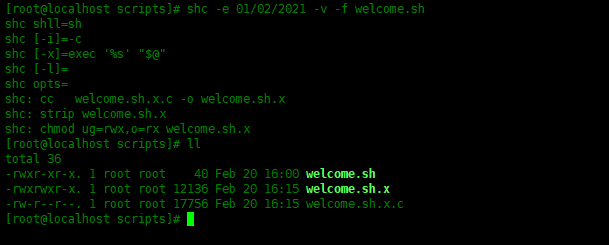
Dans cet exemple, si quelqu'un tente d'exécuter le fichier de script Welcome.sh.x, il vous indiquera qu'il a expiré.
[root@localhost scripts]# ./welcome.sh.x ./welcome.sh.x: has expired! Please contact your provider jahidulhamid@yahoo.com

Si vous souhaitez spécifier un message d'expiration personnalisé, vous devez ajouter l'option -m.
[root@localhost scripts]# shc -e 01/02/2021 -m "Please contact admin@example.com!" -v -f welcome.sh shc shll=sh shc [-i]=-c shc [-x]=exec '%s' "$@" shc [-l]= shc opts= shc: cc welcome.sh.x.c -o welcome.sh.x shc: strip welcome.sh.x shc: chmod ug=rwx,o=rx welcome.sh.x
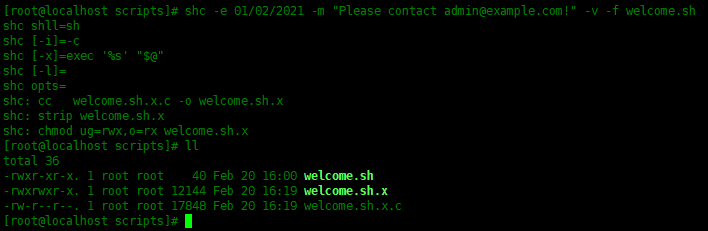
À l'aide de l'outil SHC, vous pouvez facilement crypter les scripts Shell, protégeant ainsi efficacement la sécurité des scripts. Cet article explique comment utiliser l'outil SHC pour chiffrer les scripts shell à l'aide d'exemples et fournit également des méthodes pour résoudre certains problèmes courants. J'espère que cet article pourra fournir aux rédacteurs de scripts Shell une méthode de protection efficace pour rendre le code de script plus sûr et plus fiable.
Ce qui précède est le contenu détaillé de. pour plus d'informations, suivez d'autres articles connexes sur le site Web de PHP en chinois!

Outils d'IA chauds

Undresser.AI Undress
Application basée sur l'IA pour créer des photos de nu réalistes

AI Clothes Remover
Outil d'IA en ligne pour supprimer les vêtements des photos.

Undress AI Tool
Images de déshabillage gratuites

Clothoff.io
Dissolvant de vêtements AI

AI Hentai Generator
Générez AI Hentai gratuitement.

Article chaud

Outils chauds

Bloc-notes++7.3.1
Éditeur de code facile à utiliser et gratuit

SublimeText3 version chinoise
Version chinoise, très simple à utiliser

Envoyer Studio 13.0.1
Puissant environnement de développement intégré PHP

Dreamweaver CS6
Outils de développement Web visuel

SublimeText3 version Mac
Logiciel d'édition de code au niveau de Dieu (SublimeText3)
 Différence entre Centos et Ubuntu
Apr 14, 2025 pm 09:09 PM
Différence entre Centos et Ubuntu
Apr 14, 2025 pm 09:09 PM
Les principales différences entre Centos et Ubuntu sont: l'origine (Centos provient de Red Hat, pour les entreprises; Ubuntu provient de Debian, pour les particuliers), la gestion des packages (Centos utilise Yum, se concentrant sur la stabilité; Ubuntu utilise APT, pour une fréquence de mise à jour élevée), le cycle de support (CentOS fournit 10 ans de soutien, Ubuntu fournit un large soutien de LT tutoriels et documents), utilisations (Centos est biaisé vers les serveurs, Ubuntu convient aux serveurs et aux ordinateurs de bureau), d'autres différences incluent la simplicité de l'installation (Centos est mince)
 Centos arrête la maintenance 2024
Apr 14, 2025 pm 08:39 PM
Centos arrête la maintenance 2024
Apr 14, 2025 pm 08:39 PM
Centos sera fermé en 2024 parce que sa distribution en amont, Rhel 8, a été fermée. Cette fermeture affectera le système CentOS 8, l'empêchant de continuer à recevoir des mises à jour. Les utilisateurs doivent planifier la migration et les options recommandées incluent CentOS Stream, Almalinux et Rocky Linux pour garder le système en sécurité et stable.
 Comment installer CentOS
Apr 14, 2025 pm 09:03 PM
Comment installer CentOS
Apr 14, 2025 pm 09:03 PM
Étapes d'installation de CentOS: Téléchargez l'image ISO et Burn Bootable Media; démarrer et sélectionner la source d'installation; sélectionnez la langue et la disposition du clavier; configurer le réseau; partitionner le disque dur; définir l'horloge système; créer l'utilisateur racine; sélectionnez le progiciel; démarrer l'installation; Redémarrez et démarrez à partir du disque dur une fois l'installation terminée.
 Quelles sont les méthodes de sauvegarde pour Gitlab sur Centos
Apr 14, 2025 pm 05:33 PM
Quelles sont les méthodes de sauvegarde pour Gitlab sur Centos
Apr 14, 2025 pm 05:33 PM
La politique de sauvegarde et de récupération de GitLab dans le système CentOS afin d'assurer la sécurité et la récupérabilité des données, Gitlab on CentOS fournit une variété de méthodes de sauvegarde. Cet article introduira plusieurs méthodes de sauvegarde courantes, paramètres de configuration et processus de récupération en détail pour vous aider à établir une stratégie complète de sauvegarde et de récupération de GitLab. 1. MANUEL BACKUP Utilisez le Gitlab-RakegitLab: Backup: Créer la commande pour exécuter la sauvegarde manuelle. Cette commande sauvegarde des informations clés telles que le référentiel Gitlab, la base de données, les utilisateurs, les groupes d'utilisateurs, les clés et les autorisations. Le fichier de sauvegarde par défaut est stocké dans le répertoire / var / opt / gitlab / backups. Vous pouvez modifier / etc / gitlab
 Explication détaillée du principe docker
Apr 14, 2025 pm 11:57 PM
Explication détaillée du principe docker
Apr 14, 2025 pm 11:57 PM
Docker utilise les fonctionnalités du noyau Linux pour fournir un environnement de fonctionnement d'application efficace et isolé. Son principe de travail est le suivant: 1. Le miroir est utilisé comme modèle en lecture seule, qui contient tout ce dont vous avez besoin pour exécuter l'application; 2. Le Système de fichiers Union (UnionFS) empile plusieurs systèmes de fichiers, ne stockant que les différences, l'économie d'espace et l'accélération; 3. Le démon gère les miroirs et les conteneurs, et le client les utilise pour l'interaction; 4. Les espaces de noms et les CGROUP implémentent l'isolement des conteneurs et les limitations de ressources; 5. Modes de réseau multiples prennent en charge l'interconnexion du conteneur. Ce n'est qu'en comprenant ces concepts principaux que vous pouvez mieux utiliser Docker.
 Comment utiliser Docker Desktop
Apr 15, 2025 am 11:45 AM
Comment utiliser Docker Desktop
Apr 15, 2025 am 11:45 AM
Comment utiliser Docker Desktop? Docker Desktop est un outil pour exécuter des conteneurs Docker sur les machines locales. Les étapes à utiliser incluent: 1. Installer Docker Desktop; 2. Démarrer Docker Desktop; 3. Créer une image Docker (à l'aide de DockerFile); 4. Build Docker Image (en utilisant Docker Build); 5. Exécuter Docker Container (à l'aide de Docker Run).
 Comment monter un disque dur dans les centos
Apr 14, 2025 pm 08:15 PM
Comment monter un disque dur dans les centos
Apr 14, 2025 pm 08:15 PM
Le support de disque dur CentOS est divisé en étapes suivantes: Déterminez le nom du périphérique du disque dur (/ dev / sdx); créer un point de montage (il est recommandé d'utiliser / mnt / newdisk); Exécutez la commande Mount (mont / dev / sdx1 / mnt / newdisk); modifier le fichier / etc / fstab pour ajouter une configuration de montage permanent; Utilisez la commande umount pour désinstaller l'appareil pour vous assurer qu'aucun processus n'utilise l'appareil.
 Que faire après Centos arrête la maintenance
Apr 14, 2025 pm 08:48 PM
Que faire après Centos arrête la maintenance
Apr 14, 2025 pm 08:48 PM
Une fois CentOS arrêté, les utilisateurs peuvent prendre les mesures suivantes pour y faire face: sélectionnez une distribution compatible: comme Almalinux, Rocky Linux et CentOS Stream. Migrez vers les distributions commerciales: telles que Red Hat Enterprise Linux, Oracle Linux. Passez à Centos 9 Stream: Rolling Distribution, fournissant les dernières technologies. Sélectionnez d'autres distributions Linux: comme Ubuntu, Debian. Évaluez d'autres options telles que les conteneurs, les machines virtuelles ou les plates-formes cloud.





